mac下Atom配置js语法校验的方法
本篇文章给大家介绍一下mac环境中Atom配置JavaScript语法校验的方法。有一定的参考价值,有需要的朋友可以参考一下,希望对大家有所帮助。
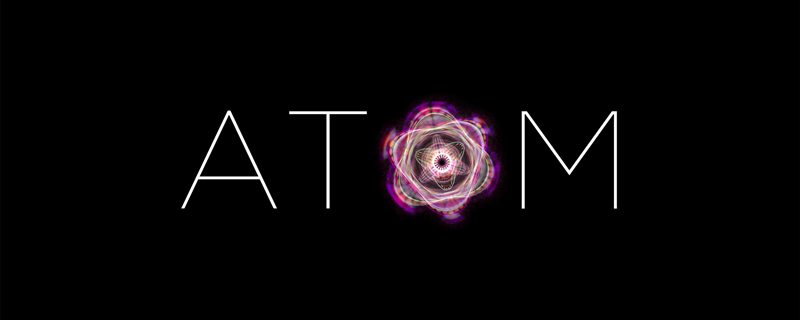
相关推荐:《atom教程》
大家好,这次我带来了Atom的把玩小教程,教你如何配置js语法校验。以下安装环境以mac为例。
1. 安装nodejs
2. 安装Atom插件linter、eslint
3. 控制台安装babel-eslint
npm i babel-eslint -g
4. 生成语法校验的配置文件.eslintrc
具体配置规则产考eslint官方文档,我这里配置好了一份,采用json格式。
eslintrc.json预览地址:https://segmentfault.com/n/1330000004818767
将其放入系统根目录(如mac的根目录:~/.eslintrc.json )
5. 在Atom中配置eslint插件
配置ESlint Rules Dir (eslint的路径)如:
/usr/local/lib/node_modules/babel-eslint
配置.eslintrc路径,我是扔在根目录的:
~/.eslintrc.json
配置Node安装的根路径,不知道的打开控制台输入npm get prefix,将结果输入
/usr/local
6. 开启在html中的js验证
控制台安装扩展插件,
npm i eslint-plugin-html -g
打开.eslintrc配置文件,在插件项中添加配置:
"plugins": [ "eslint-plugin-html" ]
在Atom中eslint插件中勾选 Lint HTML Files
搞定,好好享受新的开发工具吧
更多计算机编程相关知识,请访问:编程教学!!
Atas ialah kandungan terperinci mac下Atom配置js语法校验的方法. Untuk maklumat lanjut, sila ikut artikel berkaitan lain di laman web China PHP!

Alat AI Hot

Undresser.AI Undress
Apl berkuasa AI untuk mencipta foto bogel yang realistik

AI Clothes Remover
Alat AI dalam talian untuk mengeluarkan pakaian daripada foto.

Undress AI Tool
Gambar buka pakaian secara percuma

Clothoff.io
Penyingkiran pakaian AI

AI Hentai Generator
Menjana ai hentai secara percuma.

Artikel Panas

Alat panas

Notepad++7.3.1
Editor kod yang mudah digunakan dan percuma

SublimeText3 versi Cina
Versi Cina, sangat mudah digunakan

Hantar Studio 13.0.1
Persekitaran pembangunan bersepadu PHP yang berkuasa

Dreamweaver CS6
Alat pembangunan web visual

SublimeText3 versi Mac
Perisian penyuntingan kod peringkat Tuhan (SublimeText3)

Topik panas
 1377
1377
 52
52
 Tiada jawapan apabila memasukkan kata laluan pada papan kekunci mac?
Feb 20, 2024 pm 01:33 PM
Tiada jawapan apabila memasukkan kata laluan pada papan kekunci mac?
Feb 20, 2024 pm 01:33 PM
Pengenalan: Dalam artikel ini, laman web ini akan memperkenalkan kepada anda kandungan yang berkaitan tentang papan kekunci Mac yang tidak bertindak balas apabila memasukkan kata laluan saya harap ia akan membantu anda, mari lihat. Bagaimana untuk menyelesaikan masalah bahawa kata laluan tidak boleh dimasukkan pada sistem Apple Mac Anda juga boleh cuba menyambungkan papan kekunci ini ke komputer lain untuk melihat sama ada ia berfungsi seperti biasa. Jika masalah yang sama berlaku pada komputer lain, kemungkinan besar ia adalah kesalahan pada papan kekunci itu sendiri. Anda boleh mempertimbangkan untuk menggantikan papan kekunci atau membaikinya. Kali pertama anda log masuk ke Alipay dengan komputer Mac anda, anda akan menemui antara muka log masuk dan tidak boleh memasukkan kata laluan anda. Medan input kata laluan memaparkan: "Sila klik di sini untuk memasang kawalan", jadi log masuk Alipay memerlukan pemasangan kawalan keselamatan. Kawalan keselamatan boleh menyulitkan dan melindungi maklumat yang anda masukkan (jumlah, kata laluan, dll.) untuk meningkatkan keselamatan akaun. Tali leher
 3 petua untuk menyesuaikan nama komputer Mac anda, nama hos dan nama Bonjour dengan mudah
Mar 06, 2024 pm 12:20 PM
3 petua untuk menyesuaikan nama komputer Mac anda, nama hos dan nama Bonjour dengan mudah
Mar 06, 2024 pm 12:20 PM
Ramai pengguna Mac cenderung untuk mengekalkan nama lalai peranti mereka dan mungkin tidak pernah mempertimbangkan untuk menukarnya. Ramai orang memilih untuk mengekalkan nama itu daripada persediaan awal, seperti "Johnny's MacBook Air" atau hanya "iMac." Mempelajari cara menukar nama Mac anda ialah kemahiran yang sangat berguna, terutamanya apabila anda mempunyai berbilang peranti, kerana ia boleh membantu anda membezakan dan mengurusnya dengan cepat. Seterusnya, kami akan mengajar anda langkah demi langkah cara menukar nama komputer, nama hos dan nama Bonjour (nama hos tempatan) dalam sistem macOS. Mengapa anda perlu menukar nama Mac anda? Menukar nama Mac anda bukan sahaja boleh menunjukkan keperibadian anda, tetapi juga membantu meningkatkan pengalaman pengguna: Peribadikan Mac anda: Nama lalai mungkin tidak mengikut citarasa anda, tukar kepada nama yang anda suka
 pkg untuk dipasang pada mac?
Feb 20, 2024 pm 03:21 PM
pkg untuk dipasang pada mac?
Feb 20, 2024 pm 03:21 PM
Prakata: Hari ini, tapak ini akan berkongsi dengan anda kandungan yang berkaitan tentang memasang fail pkg pada Mac Jika ia dapat menyelesaikan masalah yang anda hadapi sekarang, jangan lupa untuk mengikuti tapak ini dan mulakan sekarang! Versi sebelumnya macos pkg tidak boleh dipasang untuk menaik taraf sistem pengendalian: Jika komputer riba anda menggunakan versi sistem pengendalian yang lebih lama, adalah disyorkan untuk menaik taraf kepada versi sistem pengendalian terkini. Kerana versi lama mungkin tidak menyokong pemasangan sistem macOS terkini. Pilih "Padam" dalam Utiliti Cakera, kemudian pilih sambungan Macos dalam format, jangan semak pilihan penyulitan, dan jangan pilih format apfs, dan akhirnya klik butang "Padam" untuk menyelesaikan masalah tidak dapat menyelesaikan pemasangan macOS. Seret ikon aplikasi ke fail bermula dengan Apl
 Bagaimana untuk menyediakan WeChat Mac untuk menukar mesej suara kepada teks secara automatik - Bagaimana untuk menyediakan penukaran suara kepada teks
Mar 19, 2024 am 08:28 AM
Bagaimana untuk menyediakan WeChat Mac untuk menukar mesej suara kepada teks secara automatik - Bagaimana untuk menyediakan penukaran suara kepada teks
Mar 19, 2024 am 08:28 AM
Baru-baru ini, beberapa rakan telah berunding dengan editor tentang cara menyediakan WeChat Mac untuk menukar mesej suara kepada teks secara automatik Berikut ialah kaedah untuk menyediakan WeChat Mac untuk menukar mesej suara secara automatik kepada teks. Langkah 1: Mula-mula, buka WeChat versi Mac. Seperti yang ditunjukkan dalam gambar: Langkah 2: Seterusnya, klik "Tetapan". Seperti yang ditunjukkan dalam gambar: Langkah 3: Kemudian, klik "Umum". Seperti yang ditunjukkan dalam gambar: Langkah 4: Kemudian semak pilihan "Tukar mesej suara secara automatik dalam sembang kepada teks". Seperti yang ditunjukkan dalam gambar: Langkah 5: Akhir sekali, tutup tetingkap. Seperti yang ditunjukkan dalam gambar:
 Fail konfigurasi Mac tidak berkuat kuasa?
Feb 20, 2024 pm 02:00 PM
Fail konfigurasi Mac tidak berkuat kuasa?
Feb 20, 2024 pm 02:00 PM
Pengenalan: Artikel ini akan memperkenalkan kepada anda kandungan yang berkaitan tentang fail konfigurasi mac yang tidak berkuat kuasa. Saya harap ia akan membantu anda, mari kita lihat. Penyelesaian kepada masalah bahawa pembolehubah persekitaran tidak boleh berkuat kuasa di bawah Mac Selepas mengkonfigurasi pembolehubah persekitaran dalam sistem Mac, didapati ia hanya berkesan dalam terminal semasa dan akan menjadi tidak sah apabila terminal ditukar. Selepas siasatan, didapati bahawa sistem Mac telah diprapasang dengan alat yang dipanggil ultimate shell-zsh, dan bacaan pembolehubah persekitaran perlu ditetapkan dalam fail .zshrc. 2. Untuk membolehkan fail konfigurasi kami berkuat kuasa, kami hanya boleh menambah konfigurasi di atas dalam .zshrc. Jika anda tidak membuat tetapan di atas, anda akan mendapati bahawa ia hanya akan berkuat kuasa setiap kali anda mendapatkan ~/.bash_profile Buka semula z kali seterusnya.
 3 Cara untuk Menukar Foto HEIC kepada JPG pada Mac
Mar 15, 2024 pm 08:43 PM
3 Cara untuk Menukar Foto HEIC kepada JPG pada Mac
Mar 15, 2024 pm 08:43 PM
Secara lalai, iPhone mengambil foto daripada kamera dalam format HEIC. HEIC adalah singkatan kepada Bekas Imej Kecekapan Tinggi dan boleh menyimpan lebih banyak data piksel daripada fail PNG atau JPG, mengambil lebih sedikit ruang pada storan iPhone berbanding format lain. Fail ini berfungsi paling baik pada iPhone tetapi tidak diterima secara meluas di Internet kerana ia sering menghasilkan gambar kabur/berbutir apabila anda berkongsinya dengan peranti bukan Apple. Untuk memastikan imej HEIC serasi pada peranti lain, anda mungkin perlu menukarnya kepada format JPG. Artikel ini akan memperkenalkan cara menukar imej HEIC kepada JPG pada Mac. Cara Menukar Foto HEIC kepada JPG pada Kaedah [3 Kaedah] Mac
 mesin maya vmmac skrin penuh (bagaimana untuk skrin penuh mesin maya macos)
Feb 20, 2024 pm 01:15 PM
mesin maya vmmac skrin penuh (bagaimana untuk skrin penuh mesin maya macos)
Feb 20, 2024 pm 01:15 PM
Prakata: Ramai rakan telah bertanya soalan tentang skrin penuh mesin maya vmmac Artikel ini akan memberi anda jawapan terperinci untuk rujukan anda. Mari kita lihat! Mesin maya Mac Overwatch tidak mempunyai sebab skrin: isu keserasian kad grafik. Jika anda pernah menjalankan Overwatch seperti biasa tetapi kini mempunyai skrin hitam, ia mungkin disebabkan oleh pemandu grafik yang rosak. Penyelesaian: Semak sama ada kad grafik menyokong keperluan permainan. Kemas kini pemacu kad grafik. Cuba gunakan bekalan kuasa yang berbeza untuk menolak kemungkinan kedua. Periksa sama ada terdapat sebarang keabnormalan pada papan induk, seperti sama ada kapasitor membonjol (mungkin telah rosak), sama ada terdapat kerosakan yang jelas pada permukaan papan induk, menyebabkan gangguan litar, dsb. Adalah disyorkan untuk menghantar papan induk ke stesen pembaikan untuk pemeriksaan Jika keadaan membenarkan, anda boleh mempertimbangkan untuk menggantikannya dengan yang lain.
 Tidak boleh membuka fail termampat pada mac?
Feb 20, 2024 pm 02:18 PM
Tidak boleh membuka fail termampat pada mac?
Feb 20, 2024 pm 02:18 PM
Pengenalan: Artikel ini di sini untuk memperkenalkan anda kepada kandungan berkaitan tentang fail termampat Mac yang tidak boleh dibuka. Saya harap ia akan membantu anda, mari lihat. Mengapa saya tidak boleh membuka fail rar yang dinyahmampat pada Mac Memandangkan anda tidak mempunyai perisian penyahmampatan Mac, saya ingin mengesyorkan perisian penyahmampatan versi Mac kepada semua orang. Ia serupa dengan perisian pemampatan yang biasa digunakan pada Windows seperti 360 Compression. Hanya buka fail dan nyahzipnya dengan mudah. Langkah-langkah untuk mengendalikan fail RAR yang tidak boleh dibuka pada komputer Apple Mac adalah seperti berikut: Langkah pertama ialah memasang aplikasi penyahmampatan fail RAR, dan anda perlu memasukkan akaun dan kata laluan Apple ID anda untuk melengkapkan pemasangan. Dalam langkah kedua, selepas pemasangan selesai, kembali ke desktop Mac dan klik dua kali pada fail RAR untuk membuka dan menyahmampat kandungan fail. 3. Hidupkan kuasa




